Työskentely rakennetun kameran kanssa MacBookissa

- 4408
- 1339
- Steven Hamill
Jokaisella MacBookilla on verkkokamera, jolla verrattuna muihin laitteisiin on erittäin korkea laatu valokuvan luomiseen. Tätä varten laitteessasi on erityinen ohjelma (valokuvaosasto), joihin sisältyy joskus vaikeuksia.

Ohjeet MacBookin kameran kanssa työskentelylle.
Kamera käynnistä ja luo kuva
Kameran kytkemiseksi ja valokuvan ottamiseksi sinun on käynnistettävä valokuvaosasto -sovellus. Se löytyy MacBookin "ohjelma" -kansiosta. Ohjelman kirjoittamisen jälkeen voit ottaa valokuvan. Heti kun olet valmis, napsauta näytön alareunassa sijaitsevaa punaista painiketta.
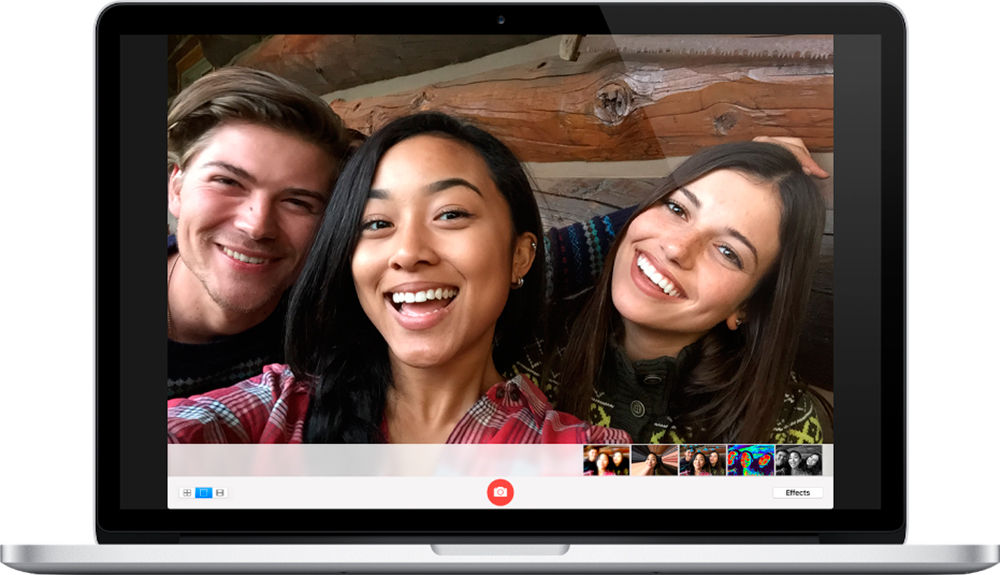
Lähtölaskenta alkaa ja valokuva luodaan. Jos luotu vaihtoehto ei sovi sinulle, voit ottaa muutaman lisäkuvan. Tallenna kuvan napsauttamalla haluttu. Näkyvissä olevassa valikossa on toimintoja, joiden avulla voit tallentaa, jakaa ja viedä kuvia. Nyt osaat kytkeä kameran päälle ja luoda kaunis valokuva.
Kameran sammuttaminen
Kameran sammuttamiseksi voit käyttää yksinkertaisinta menetelmää, nimittäin liimaa sitä liimateipillä. Tämä voidaan kuitenkin tehdä ohjelmisto. On erityinen ISIGHTCONFIGURE -apuohjelma. Asennuksen jälkeen voit napsauttaa "Ota ISight" (suljetaan pois) tai "Poista ISIGHT" (kaikki menee alkuperäiseen tilaan).
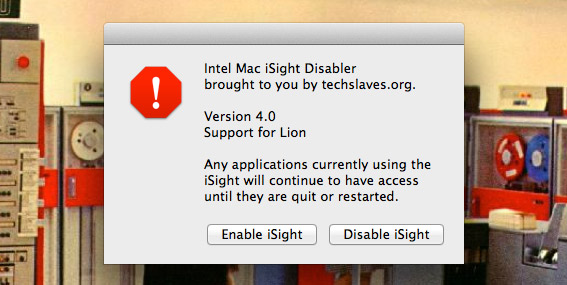
Kuvan säilyttäminen Internetistä
Tallenna kuvan verkosta, kontekstivalikosta (jota kutsutaan painamalla hiirtä ja pitämällä komentonäppäintä), valitse "Kopioi kuva" -kohta. Avaa sitten kaikki graafinen editor ja aseta kopioitu elementti (komento + v). Tallenna sitten luotu tiedosto.
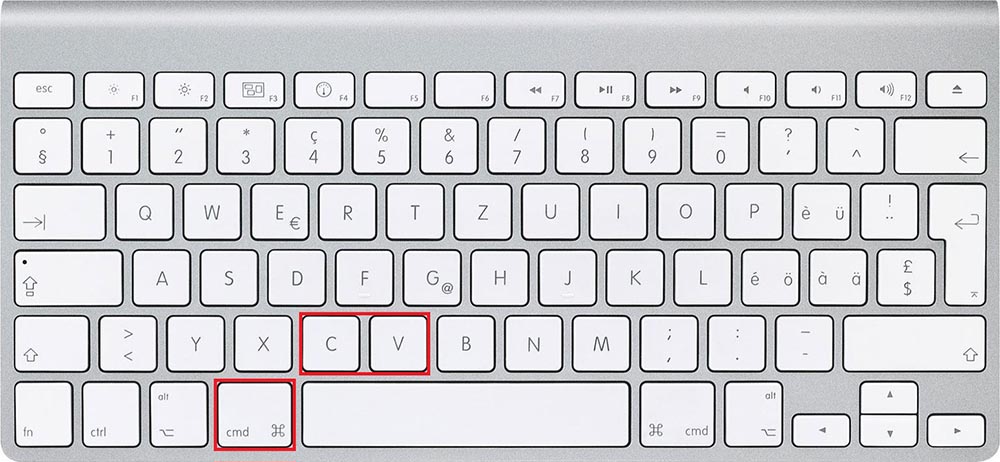
Voit ottaa kuvakaappauksen halutusta näyttöalueesta käyttämällä Shift + Command + 4 Keys -yhdistelmää. Tämä kuva tallennetaan työpöydälle.
Kun olet lukenut artikkelin, olet oppinut kuinka ottaa valokuva MacBook -kameraan, kuinka käynnistää ja poistaa käytöstä, kuinka kuvien tallentaminen Internetistä. Kaikki tämä tehdään hyvin nopeasti, muutamalla yksinkertaisella napsautuksella. Toivomme, että sinulla ei ole kysymyksiä tästä aiheesta. Mutta jos sinulla on niitä, kysy heiltä kommentteja. Vastaukset niihin annetaan mahdollisimman lyhyessä ajassa. Olemme myös kiitollisia tämän artikkelin vastaavasta ja uudelleenlähetyksestä ystävillemme.

